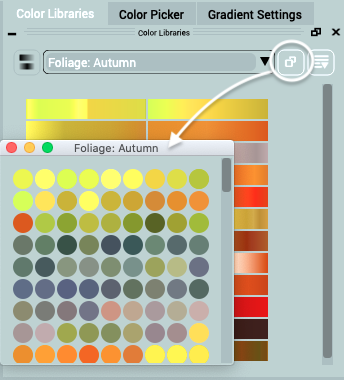CODIJYで色を選ぶ
正しい色を選ぶことは、カラー化を成功させる鍵です。CODIJYでは、想像から色を選んだり、テーマパレットを使用したり、カラーイメージから色相をコピーすることができます。
目次
カラーマッチングツールの操作に習熟すれば、どのような被写体や複雑なレベルの写真にも簡単に色を付けることができます!
CODIJYの色選択ツール
Colorizer ProとRecoloringには、色を選択する2つの方法があります。
高度なオプションが満載されたクラシックなパレットか、テーマ別に用意された既製色のセットを使用します。
カラーピッカー(1)とカラーライブラリ(2)のウィンドウは、右サイドバーにドッキングされています。
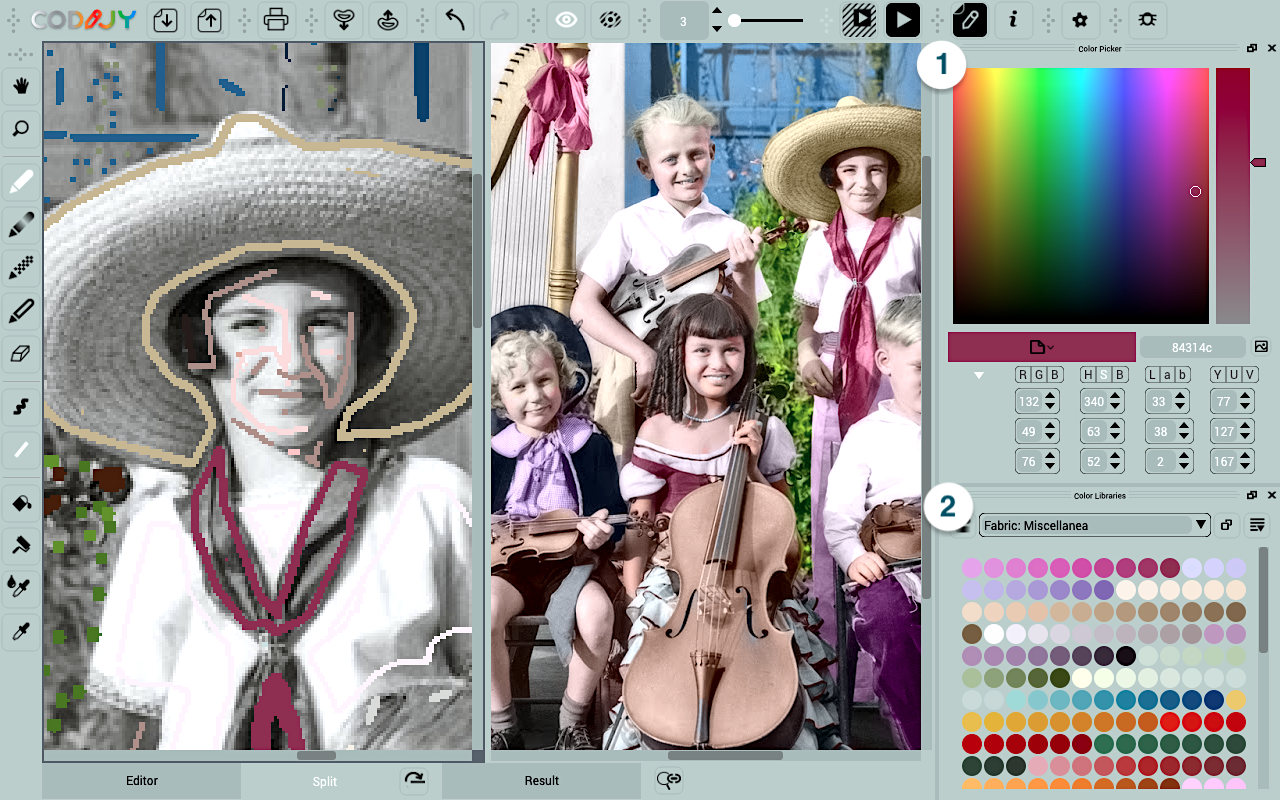
CODIJYのプロフェッショナル版であるColorizer Proには、もう一つの重要なツール、カラーキャプチャが含まれています。
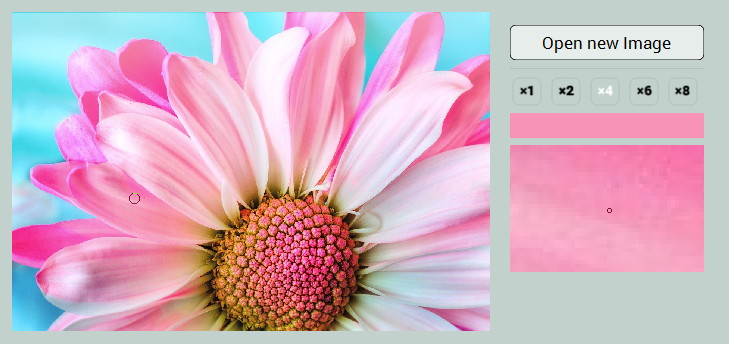
カラーピッカーからこのツールを開き、カラー画像から色をコピーすることができます。
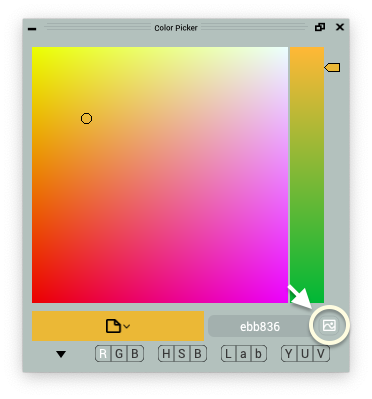
画像をカラー化する際に、ドキュメントで使用されている色を参照することもできます。これらは履歴ウィンドウで利用できます。
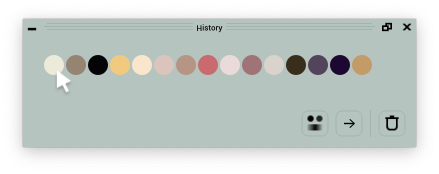
カラー選択ツールの起動と整理
スペースを節約するため、[カラーライブラリ] および [履歴] ウィンドウはタブの下にあります。
必要に応じて、これらのウィンドウを前面にドラッグすることができます。
注意: 一部のプログラムレイアウトでは、履歴ウィンドウは無効になっています。
履歴]を有効にするには、空のツールバーエリア上でコンテキストメニューを呼び出します。
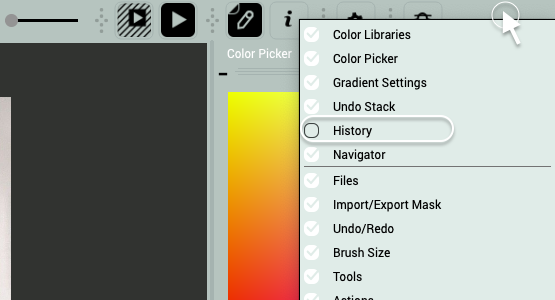
カラーピッカー
カラーピッカーを使用すると、パレットから色を選択したり、RGB、HSB Lab、YUV色空間で適切なカラーパラメータを入力したりできます。
また、HTML番号を入力したり、色のキャプチャダイアログ(Pro)を呼び出すためにも使用できます。
カラーピッカーを使用するタイミング
カラーライブラリを使えば、素早く簡単に色を選択できます!
Use Color Libraries for quick and easy color selection!
しかし、グループリペイントカラーピッカーツールでマスクの色を調整する際には、カラーピッカーダイアログが便利です。
また、他のツールで色を選択した後、その色がカラーピッカーに表示されます。
カラーライブラリ
カラーライブラリはCODIJYの主要なカラーマッチングツールです。カラーライブラリには、一般的なトピックの色とグラデーションの既製セットが含まれています。
カラーライブラリは、トーンのマッチングを劇的に容易にし、スピードアップします。
Recoloringの27のライブラリと比較して、Colorizer Proは、人物、風景、都市の特徴を含む100のテーマとバリエーションを備えています。
ライブラリウィンドウ
デフォルトでは、ライブラリウィンドウはカラーとグラデーションの両方を表示します。
必要に応じて、色のみとグラデーションのみの表示に切り替えます。
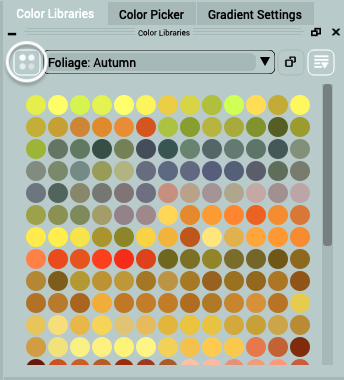
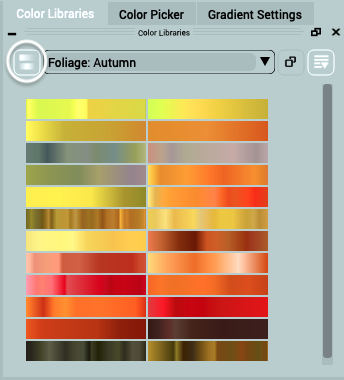
グラデーションテンプレートは、グラデーションペンで使用します。
フローティングウィンドウでライブラリを開く
ドロップダウンリストの隣にあるボタンをクリックすると、フローティングウィンドウで複数のライブラリをあらかじめ開くことができます。